 . El sistema despliega la siguiente pantalla:
. El sistema despliega la siguiente pantalla:
Ordenar Cirugías |
|
PANA > Módulo Asistencial > Consulta Externa > Historia Clínica Básica > Sección Conducta > Ordenar Cirugías |
Son procedimientos de cirugía que se le ordenan al paciente.
1. Haga clic sobre el botón  . El sistema despliega la siguiente pantalla:
. El sistema despliega la siguiente pantalla:
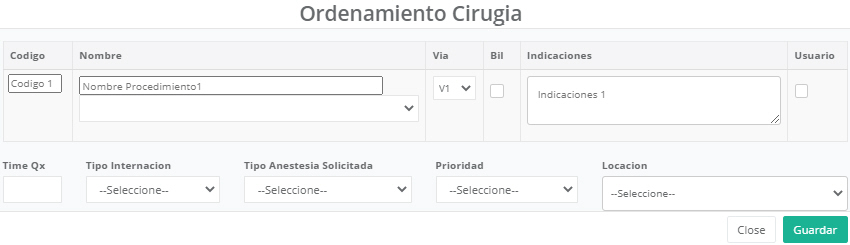
2. Ingrese el código del procedimiento a ordenar. Sino lo conoce, ingrese parte del nombre como criterio de búsqueda (el sistema realiza un filtro y sólo trae los datos que contienen esa palabra), como se observa en el siguiente ejemplo:
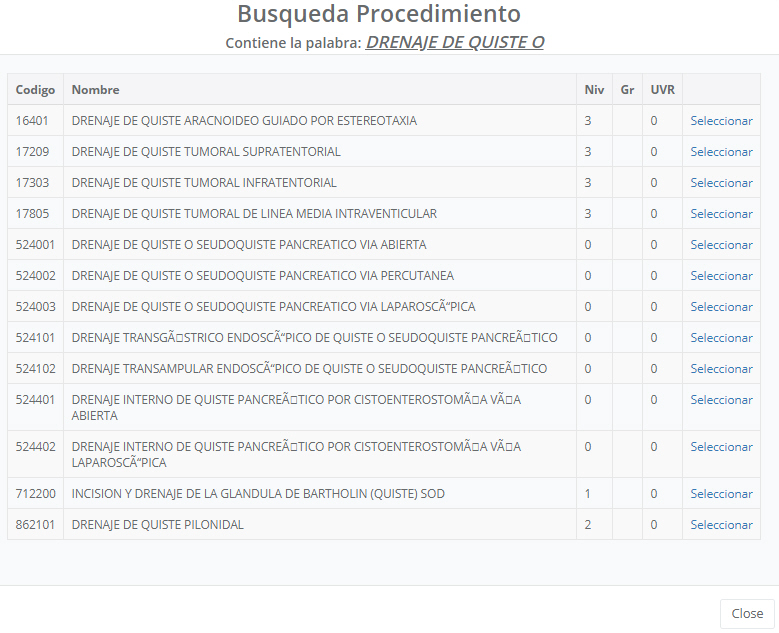
3. Seleccione el procedimiento haciendo clic sobre el botón  .
.
4. Seleccione la vía de acceso por donde se realizará el procedimiento de cirugía.
5. Indique si es bilateral, activando el check  . Si queda sin marcar, el sistema asume que el tipo de procedimiento a realizar es unilateral.
. Si queda sin marcar, el sistema asume que el tipo de procedimiento a realizar es unilateral.
6. Ingrese las indicaciones médicas a tener en cuenta con el procedimiento de cirugía a ordenar.
7. Marque el check  para indicarle al sistema que la cirugía va por cuenta del paciente.
para indicarle al sistema que la cirugía va por cuenta del paciente.
8. Especifique el tiempo que demorará la cirugía.
9. Seleccione el tipo de internación que tendrá el paciente que puede ser:
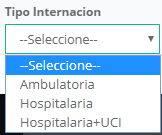
10. Seleccione el tipo de anestesia que requiere el paciente para la cirugía.
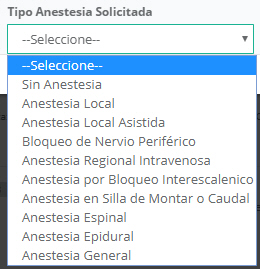
11. Seleccione la prioridad de la cirugía.
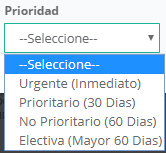
12. Seleccione la locación donde requiere realizar el procedimiento de cirugía.
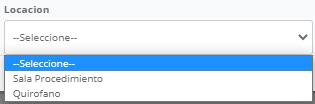
13. Para salir sin grabar los datos haga clic sobre el botón  , de lo contrario, haga clic sobre el botón
, de lo contrario, haga clic sobre el botón  . El sistema despliega el siguiente mensaje:
. El sistema despliega el siguiente mensaje:
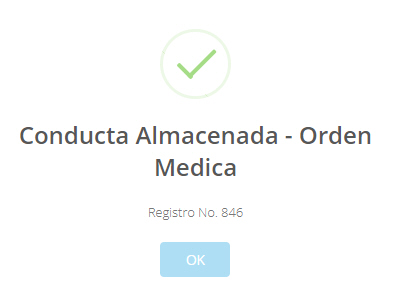
14. En la sección Conducta se puede observar el ordenamiento así:
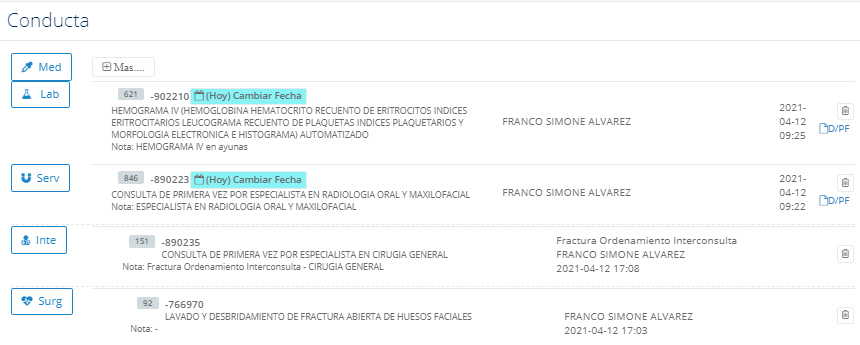
|
Nota de Advertencia: Tenga en cuenta lo siguiente:
|
15. Para eliminar el ordenamiento, haga clic sobre el botón Eliminar  . El sistema despliega el siguiente mensaje:
. El sistema despliega el siguiente mensaje:
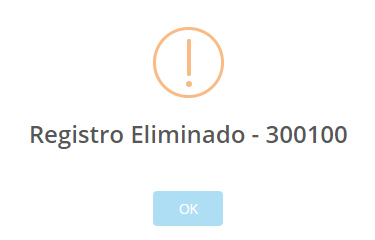
9. A continuación, un ejemplo de la orden generada que se muestra en pantalla cuando se guarda la historia clínica:
